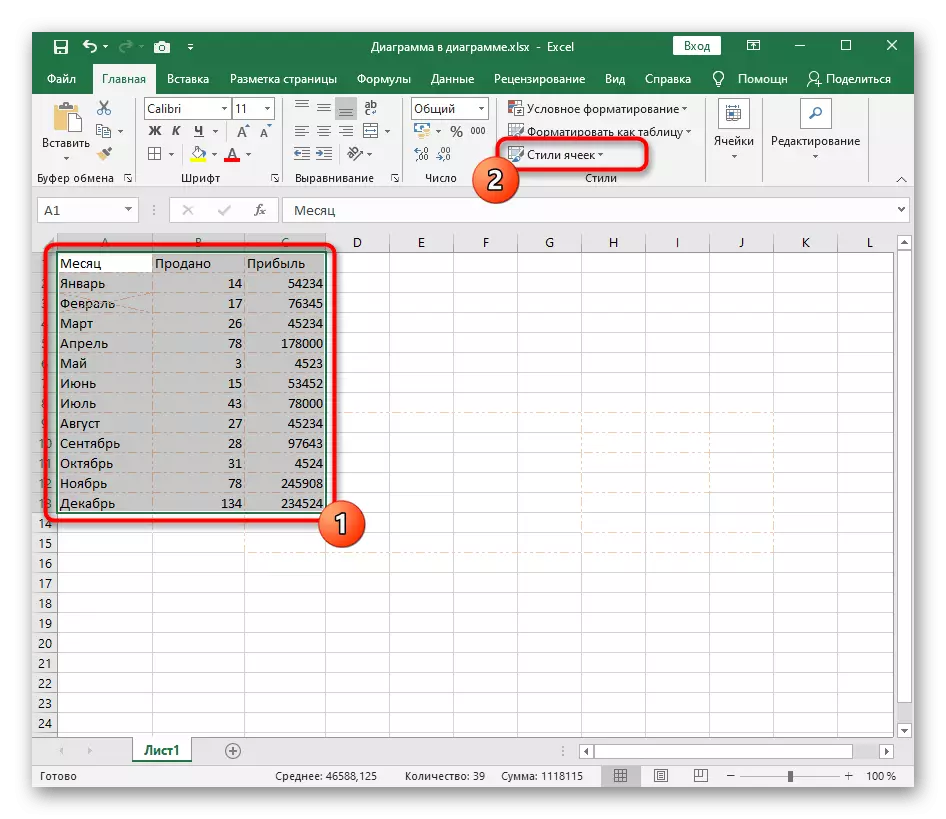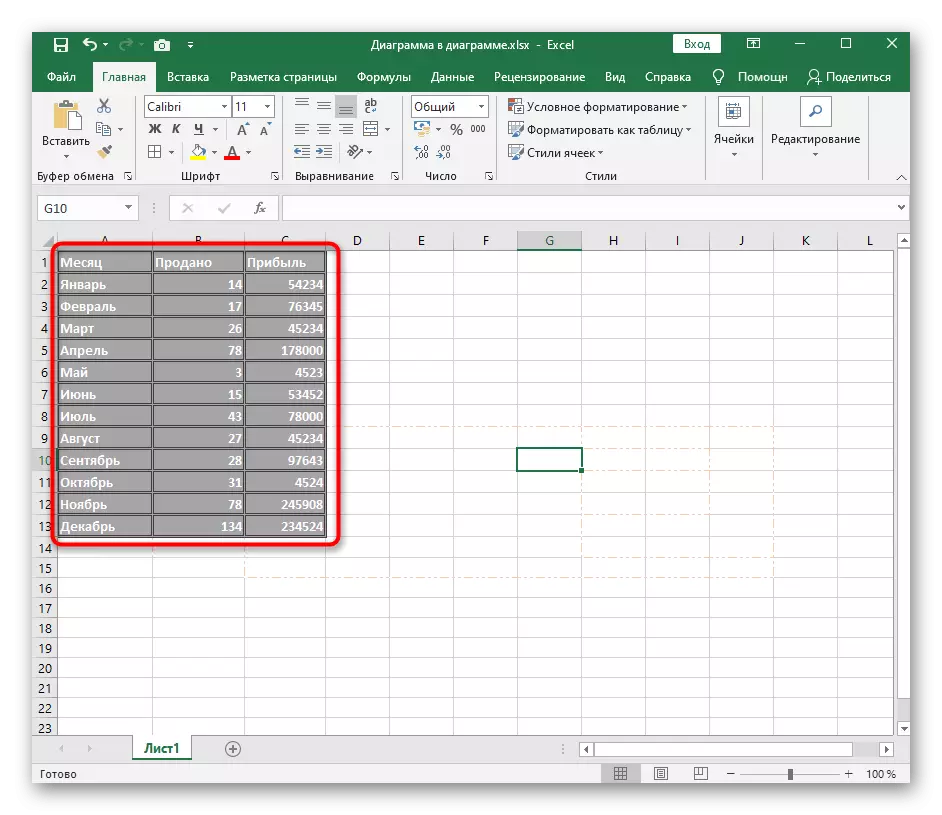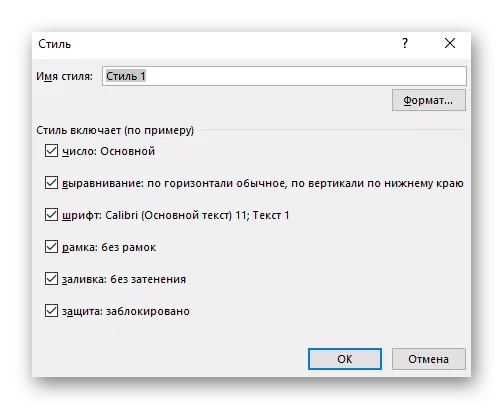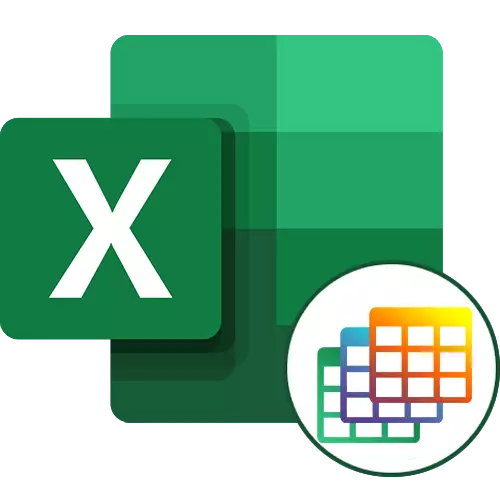
په مایکروسافټ اکسیل کې د سرحدونو انتخاب د دې لید ټاکل شوي سیسټم څخه دی، په هرصورت، نور میتودونه شتون لري چې تاسو ته اجازه درکوي د "هوښیار" یا متقابل جدول جوړولو لپاره. که تاسو تراوسه دا کار نه دی کړی او په موضوع کې علاقه لرئ، نو ډاډه اوسئ چې لاندې د حوالې لارښود ولولئ یا لاندې لارو ته لاړ شئ چې د جدول حدونو غوره کولو لپاره لاندې لارښوونو لاندې لارې ته لاړ شئ یا لاندې لارې ته لاړ شئ.
نور ولولئ: په مایکروسافټ ایکسل کې د میز جوړول
1 میتود: د معیاري خالي ځایونو کارول
اکسل معیاري خالونه لري چې ډیری وختونه د منظم کاروونکو لپاره مناسب دي ترڅو د میز سرحدونه څرګند کړي. دوی د لیکو او لیږد مختلف تخصیص وړاندیز کوي، نو دوی به په ځانګړو قضیو کې ګټور وي. دا ډول حدود اضافه کول، تاسو به اړتیا ولرئ چې یو څو کلیکونه ترسره کړئ.
- د مږدو مږک ت button ۍ سره، ټول توکي په میز کې شاملوي ترڅو لید بدلونونه په دوی ټولو باندې پلي کړي.
- د "پولې" مینو پراخه کړئ، کوم چې د کور ټب کې دی، او یو له چمتو انتخابونو څخه یو یې غوره کړئ. په ورته مینو کې، تاسو کولی شئ سمدلاسه په کی on اړخ کې د تمبیل په واسطه میز ته بدلونونه وګورئ.
- د سرحدونو پلي کولو وروسته، میز ته راستون شئ او د دې ظهورۍ تعریف کړئ. که دا ستاسو لپاره مناسب وي، نو تاسو هرڅه پریږدئ لکه څنګه چې دا دی، نو، نو اضافي امستنې ته لاړشئ.
- د مثال په توګه، هیڅ شی به د ورته مینو په پرانستلو کې مداخله وکړي او د معیاري رنګونو، موضوعو رنګونو یا دودیزو رنګونو په کارولو سره د کرښې رنګ بدل کړي.
- په هرصورت، ورته لینونو باندې پلي کیږي، په هرصورت، سیټ یوازې یو څو مختلف دوامدار او غوره شوي اختیارونو محدود دی.
- که چیرې د لینونو رنګ او ډول د حدود له پانګه کیدو وروسته وټاکل شي، هر یو به په جلا توګه ورته اړتیا وي، د فعال ترمیم کولو وسیله سره د کی left ې ت button ۍ کلیک کول.
- د دې پروسې په جریان کې، غلط کرښې ممکن د ناسم فشار له امله څرګند شي.
- بیا یې د ورته ډراپ - ښکته غورنۍ له لارې د وسیلې په کارولو سره د "پولې پاکولو" لپاره لرې کړئ.
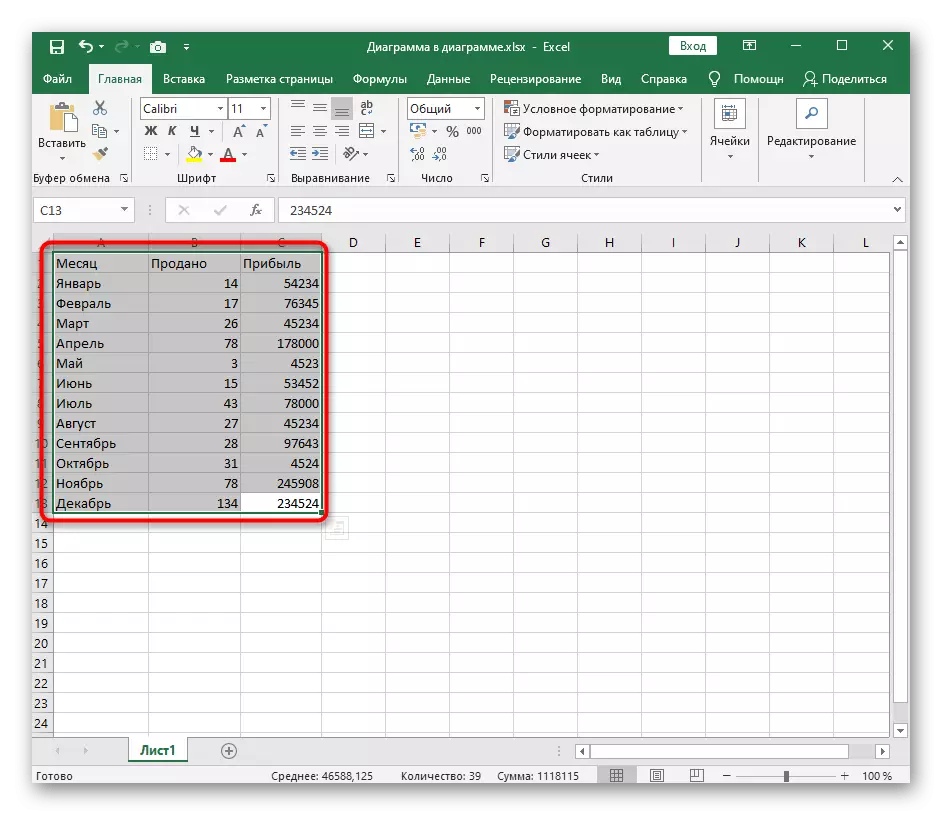

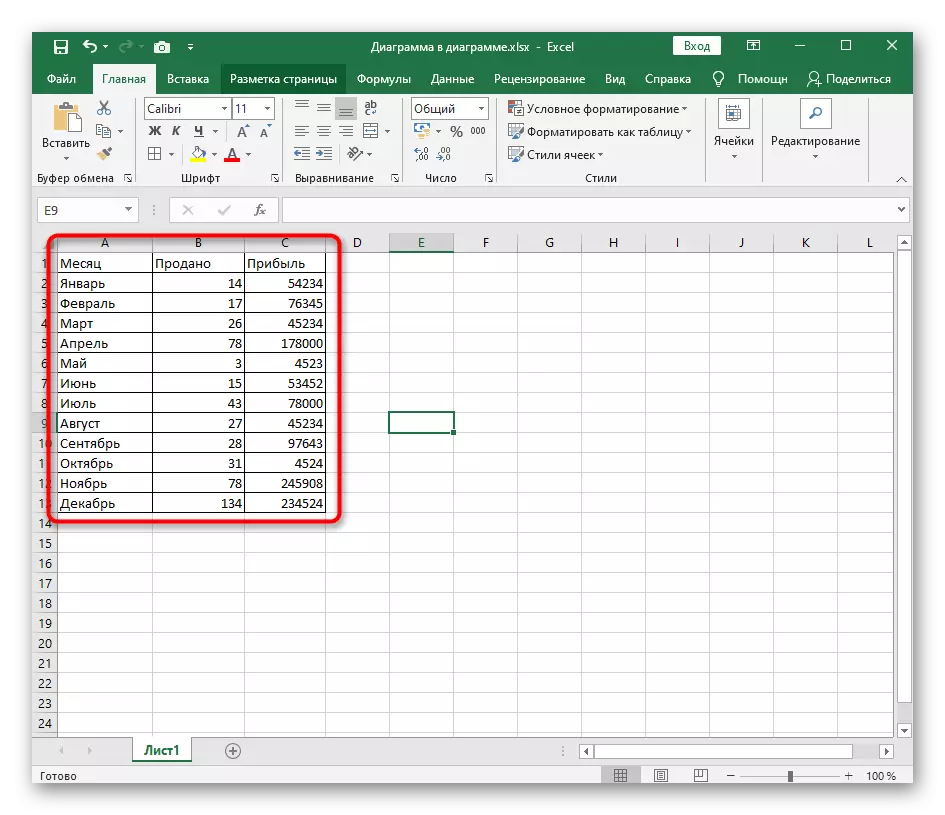
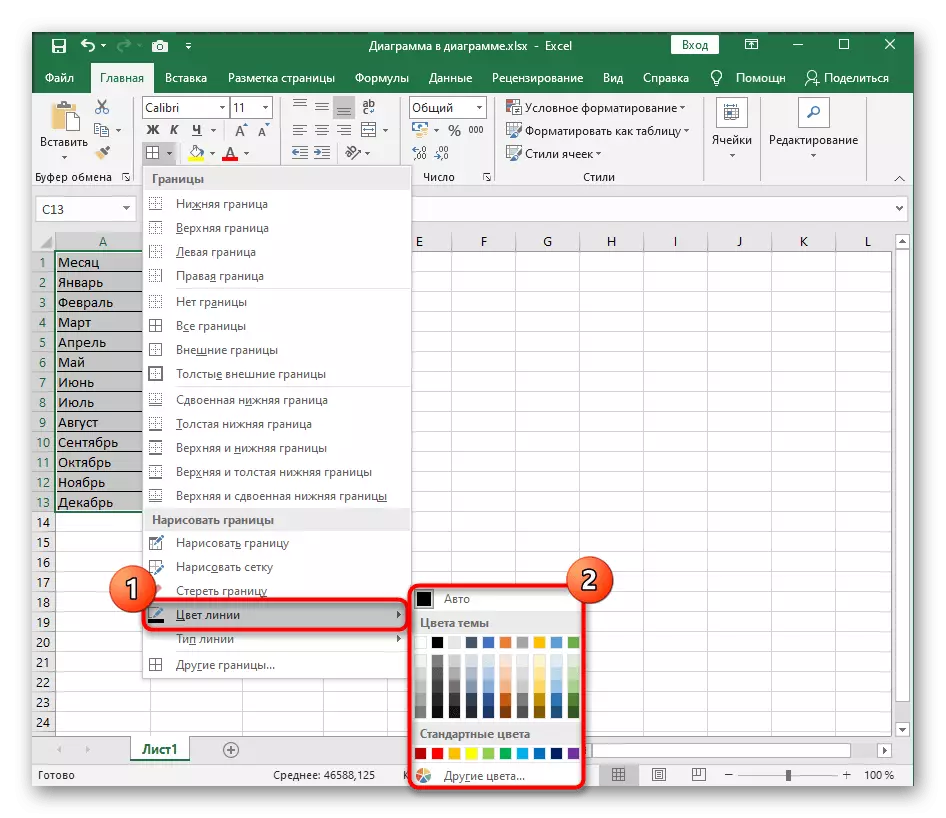

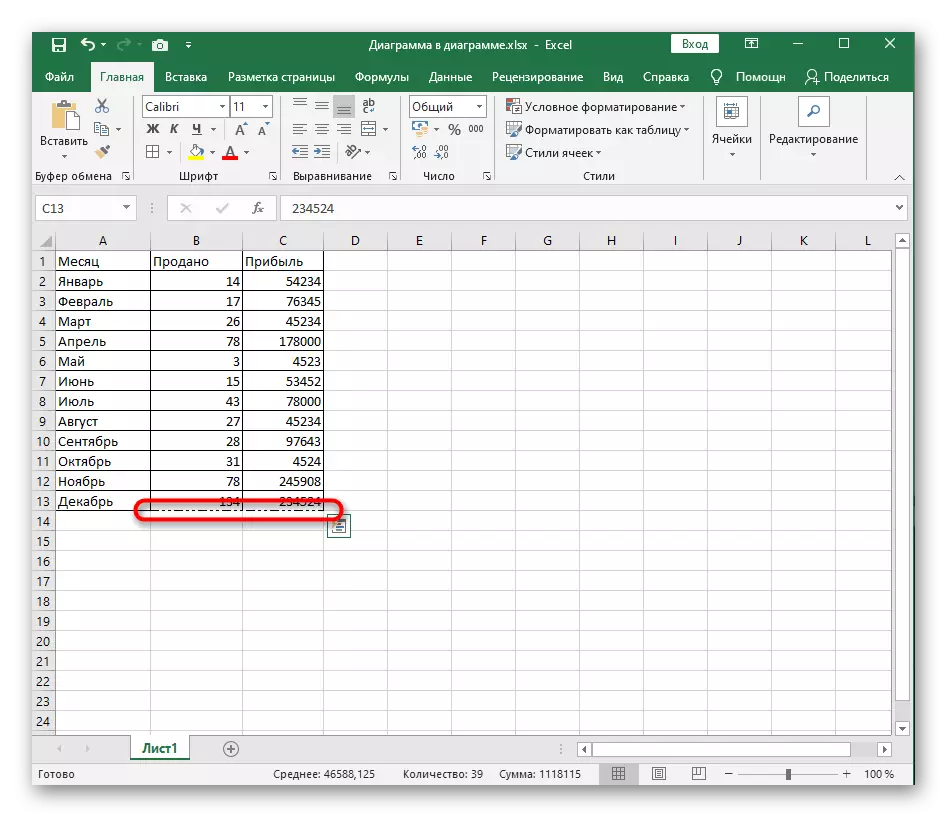


که تاسو د کلاسیک اختیارونو یا د میز د پولو د غیر معمولي محصولاتو اړتیا عملي نکړئ او د لید لید ډیزاین ډیزاین وکاروئ.
مرحله 2: لاسي پولی ډراینګ
د ايکسل کې د میز په سرحدي لارښود انځور به د هر کرښې انفرادي ډيزاين جوړ په توګه دا خپله د کارونکي ته ضروري ده. د دې، ګټه ورته مینو د ډراپ، خو يو شمېر نور کارونه.
- د لټون "سرحدونو" په کوم چې تاسو د "د سرحدي رسم" وسیله غوره پرانیزه.
- که د کرښې ډول او د هغې رنګ به تلوالیزه څخه توپير لري، ژر تر ژره يې بدلون کله چې رسم یوه مناسبه طرحه رامنځته کړي.
- بیا رسم پولو، کولوسره د ضروري برخو او يا په هغوی لګوي، ژر تر ژره د هر ډګر کې د بصری د رامنځته کولو.

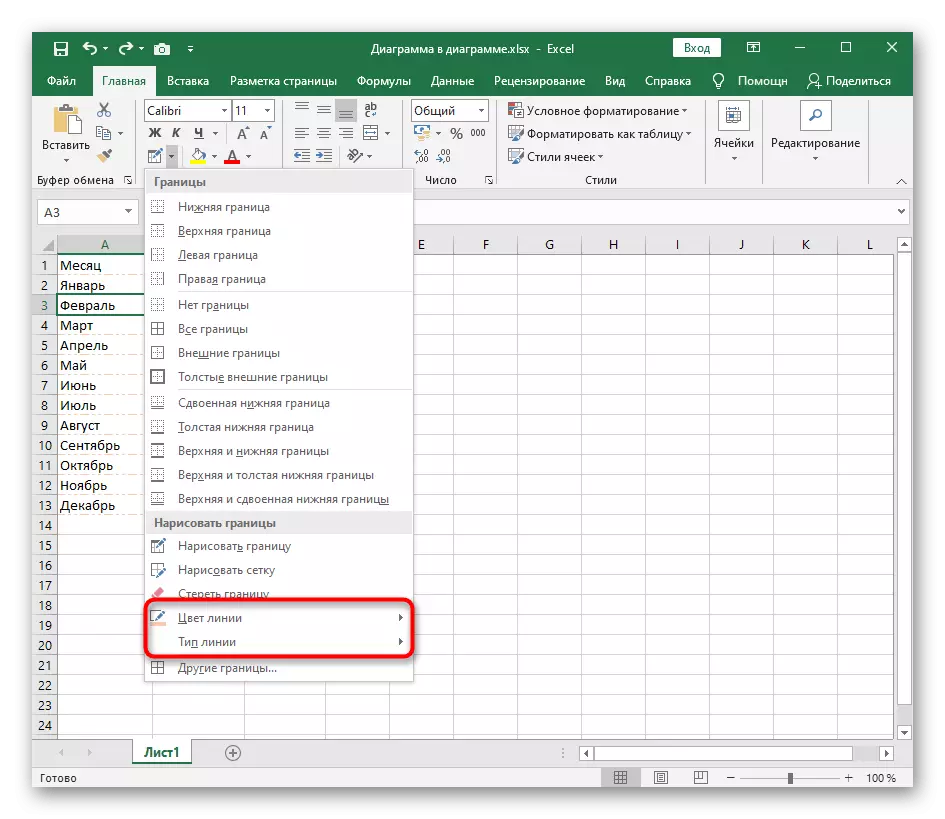

طريقه: 3 د "نور سرحدي" وسيلې په کارولو سره
د وسيلې "نور سرحدونو" نومیږی به تاسو ته اجازه کرښو نه دي چې د معياري کينډۍ برخه جوړ کړي، د مثال په توګه، کله چې تاسو غواړئ چې د ګرځنده واوړي يا يو غيرعادي ډيزاين کړئ.
- په دې صورت کې، دابرخه ټول ورته "سرحدي" مینو د ډراپ، خو په تېرو "نورو پولو" وسیلې ټاکي.
- په کړکۍ په ځانګړې توګه د دې ټاکل شویو کرښو په جوړولو پيل وکړ. دا په استازيتوب په توګه سره يو کېنډۍ ليکنه کورم د ګرځنده، او د څنډو فشار کولای شي ژر تر ژره اضافه يا د کرښې لرې.
- په دې ټب، تاسو کولای شی ژر تر ژره د سرحدي او د هغې د رنګ د ډول بدلون، په مخکتنه کړکۍ په پایله کې لولي.
- د "د ډکولو" ټب ته لاړ شئ، که تاسو ته اړتيا لري ترڅو چي د هري حجره چې د ده د مېز برخه شاليد رنګ بدل کړئ.
- په راتلونکو screenshot، تاسو د څه ډول غیر معیاري اضافه پولو د انتخاب وګورئ، د مثال په توګه، د یو آبی کرښی یا دوامداره کرښې له خوا د اوښتي حجره د اغېز په رامنځته کولو.
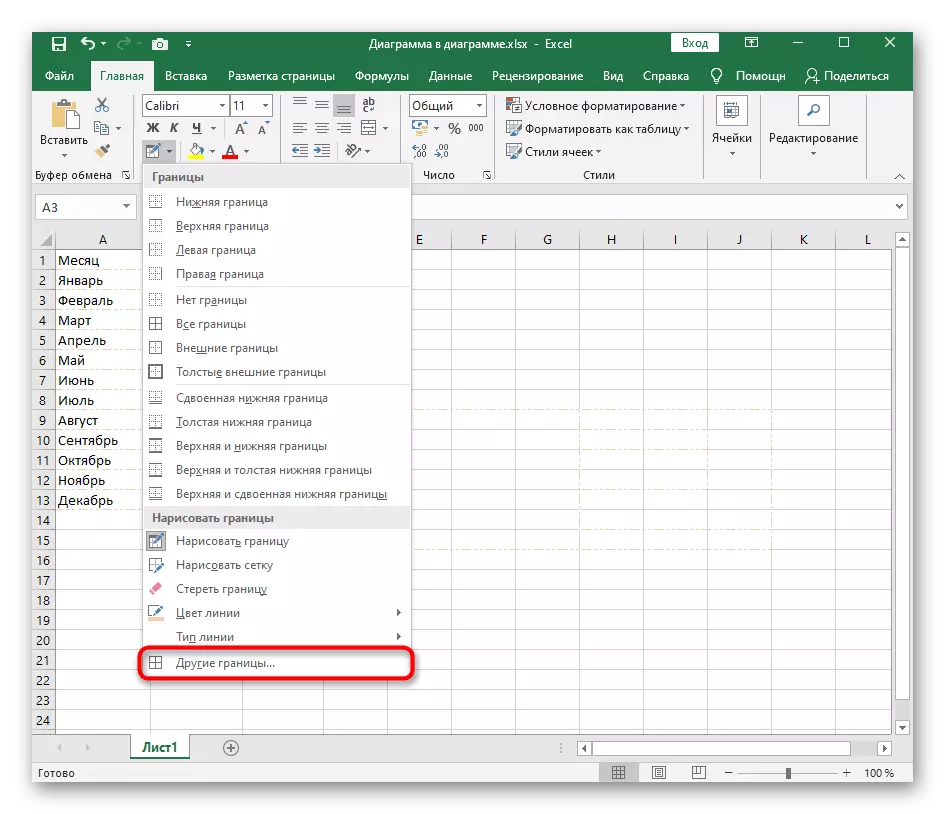
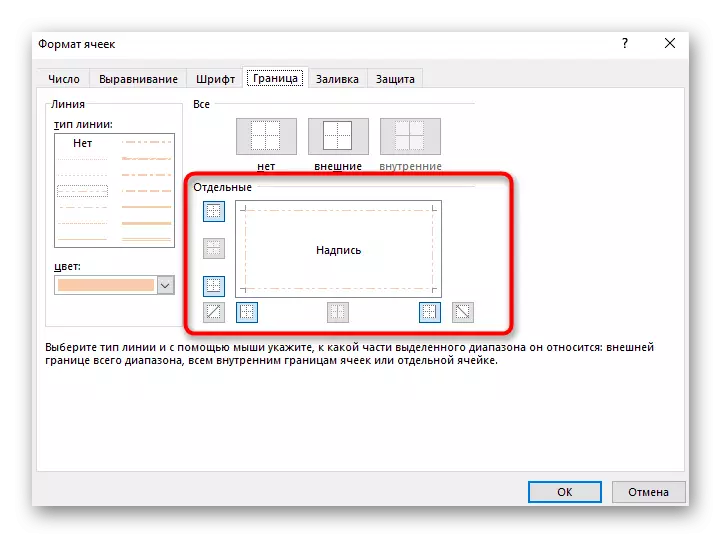
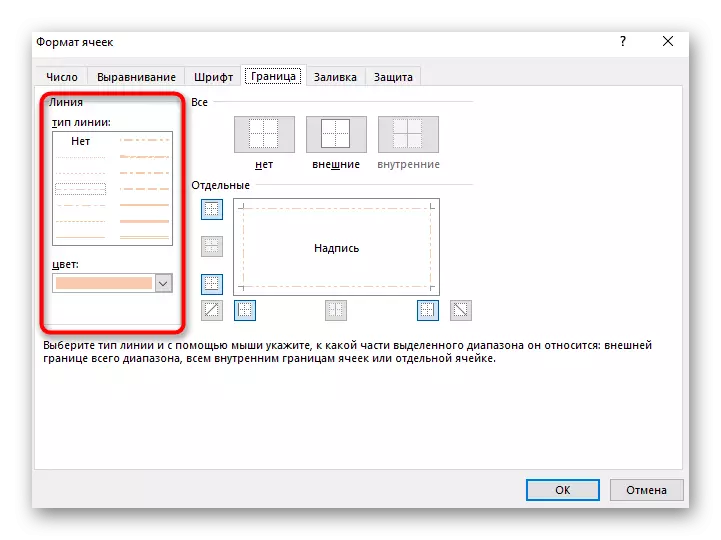
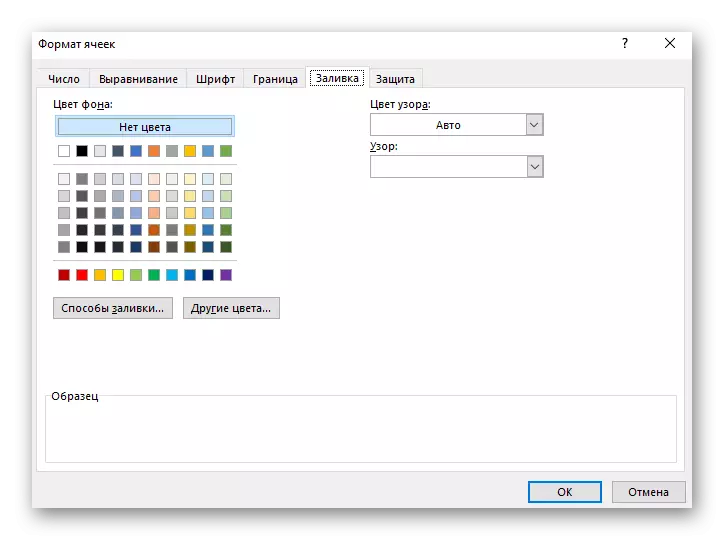
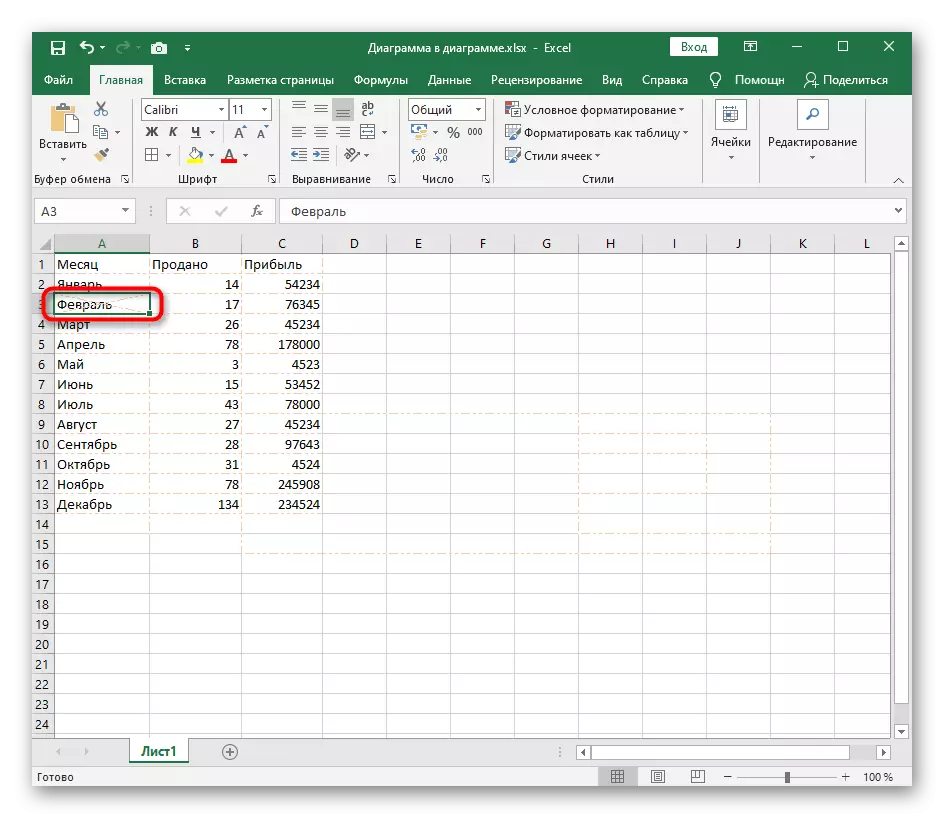
طريقه: 4 د "ګرځنده ډولونه" کاریال دنده
لکه څنګه چې د تېر طريقه، موږ وړاندیز ته د "ګرځنده سبک" دندو، چې هم کولای شي د غیر معیاري سرحدي ډیزاین، نورو حجرو په Excel جدول کې شامل دي په ګډون جوړ وکارول شي په اړه زده کړي. د دې وسيلې په شخصي امستنې دي دومره، نو چمتو جوړ کينډۍ دي زياتره ښکېل نه وو.
- لومړی، د ټول جدول کې د چا حجرو تاسو غواړی چې د "ګرځنده سبک" په مرسته د بدلون ورکوي. د مطبوعاتو سره په "ډولونه" د بنديز پروت پر کور ټب د دنده نوم ليکه.
- یوه جلا کړکۍ د معلوماتو، سرلیکونو یا شمیرو فارمونو لپاره د حجرو مثالونو سره خلاصوي. د کار موندنې غوره کړئ او دوه ځله یې د غوښتنلیک کولو په اړه کلیک وکړئ.
- هرڅومره ژر چې تاسو کړکۍ وتړئ، تاسو ممکن پایلې ته ګورئ. د مثال په توګه، لاندې سکرین شاټ د دوه ګونی سرحدونو سره غیر معمولي ډیزاین ښیې، کوم چې دا پخپله رامینځته کول ګران دي، مګر دا په دوه کلیکونو کې دی.
- که تاسو کولای شي کله چې په دې وسيله سره تعامل د د "ګرځنده Style جوړول" وسيلې ته ولاړ شي، چې تاسو کولای شي په لاسي نصب کړي، پریکړه وکړي چې څه به سبک شامل دي، او بیا دا یو نوم او ځای انتخاب اصلي کمېسيون پر ورکړي.